
Lesley Fowler
0
3332
631
 Кому не нравятся кинофильмы остановки? Шутки в сторону. С тех пор, как я себя помню, я хотел сделать один из тех действительно крутых фильмов-стоп-сцен с маленькими ребятами, сделанными из теста. К счастью, в наши дни это не так сложно благодаря таким инструментам, как JellyCam.
Кому не нравятся кинофильмы остановки? Шутки в сторону. С тех пор, как я себя помню, я хотел сделать один из тех действительно крутых фильмов-стоп-сцен с маленькими ребятами, сделанными из теста. К счастью, в наши дни это не так сложно благодаря таким инструментам, как JellyCam.
JellyCam - это небольшое, простое и бесплатное приложение, которое работает на Adobe Air и помогает вам создавать видеоролики, которые вы всегда хотели снять. Вы можете использовать веб-камеру, чтобы делать снимки на месте и превращать их в видео, или использовать изображения, которые у вас уже есть на жестком диске. Я обычно запуган вещами, которые требуют от меня даже немного хитрости, но JellyCam удивительно прост и забавен в использовании.
Начиная
Перед установкой JellyCam вам необходимо установить Adobe Air. Но не волнуйтесь, установка JellyCam предложит установить ее для вас, чтобы она не вызывала раздражения с вашей стороны..
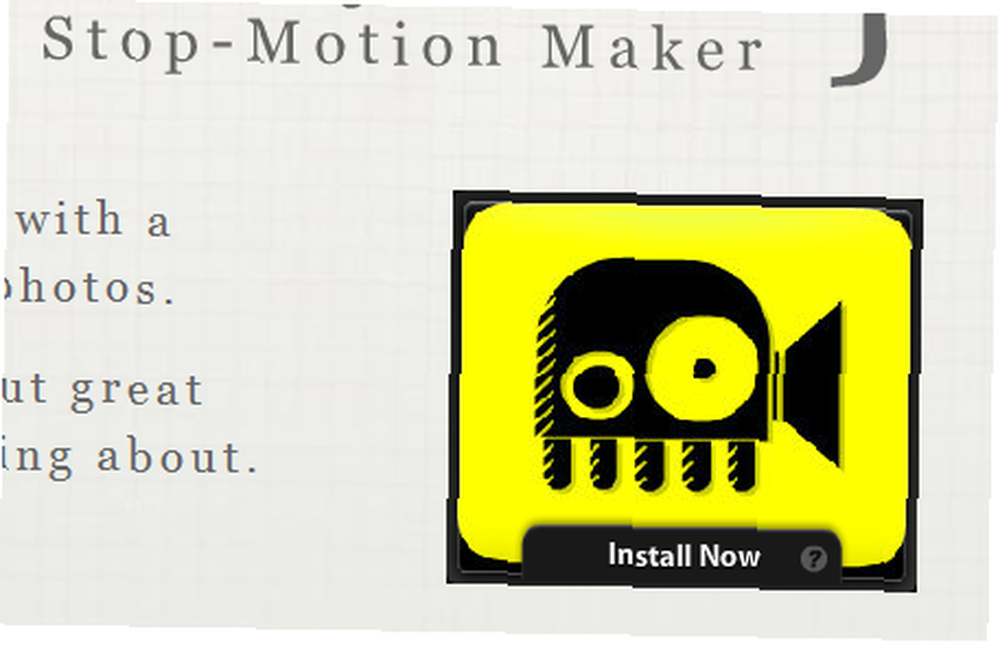
Установка довольно быстрая (даже если у вас нет Adobe Air с самого начала), и все это действительно хорошо и Adobe Airish (я обычно не большой поклонник Adobe, но Adobe Air иногда так ловко).
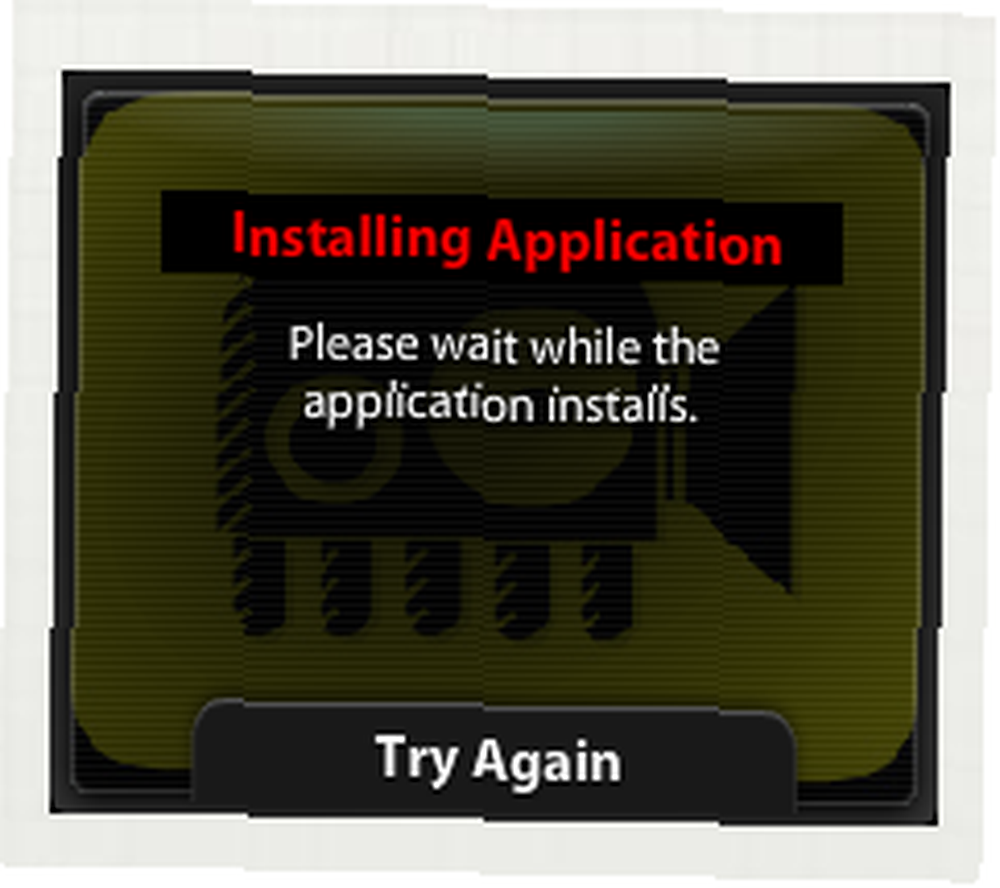
После завершения установки вы можете запустить программу и сразу же начать делать фильмы.
Создание фильма
Как я упоминал ранее, JellyCam прост. Это также означает, что здесь нет причудливых эффектов, опций и фейерверков. Он снимает фотографии и превращает их в фильм. это оно.
Когда вы запустите его, вы увидите “Вебкамера” рамка на левой стороне, и вы можете начать фотографировать. Здесь есть несколько вариантов - вы можете нажать “Сделать фотографию” (или нажмите пробел) каждый раз, когда вы хотите сделать снимок, или вы можете настроить его на автоматическую съемку каждые заданное количество секунд. После того, как вы установите количество секунд, будьте готовы и нажмите “Начните“.
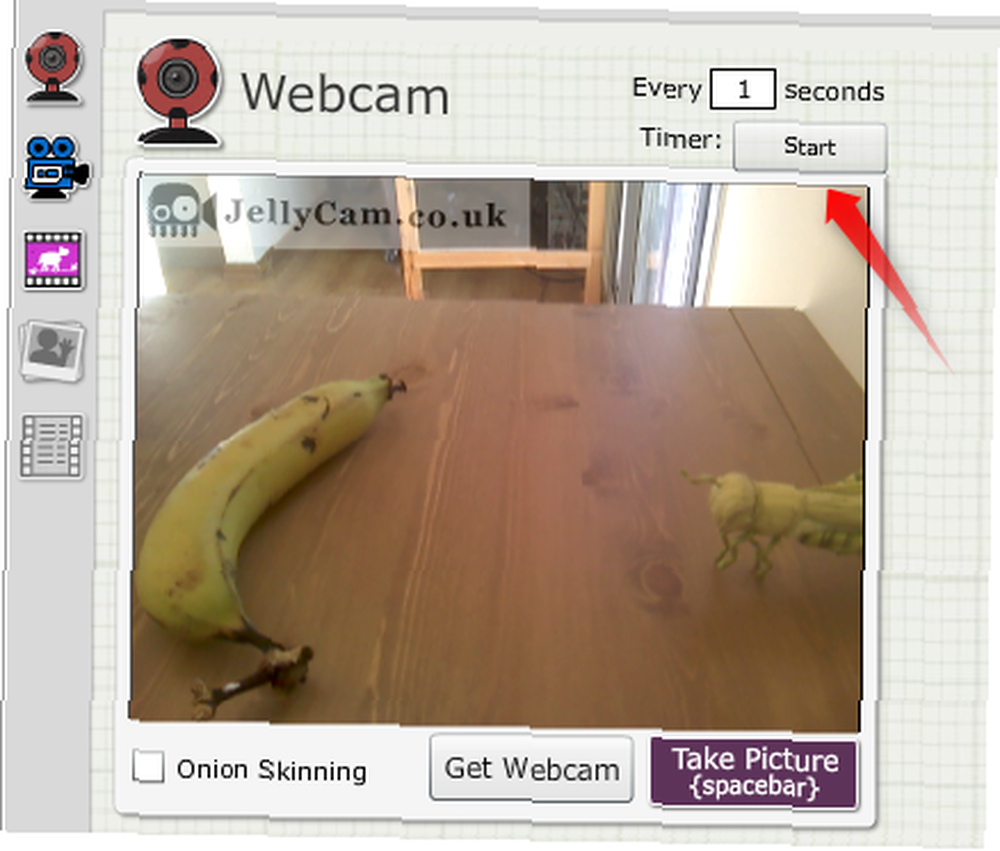
Если вы решили установить таймер, после нажатия Начните Вы получите обратный отсчет над картинкой, чтобы увидеть, сколько времени осталось до следующей картинки. Это действительно простой способ сделать фильм, если вы хотите стоять вдали от компьютера или если (как и я) у вас есть встроенная веб-камера в ноутбуке, и вы едва можете видеть экран, когда он указывает на стол.
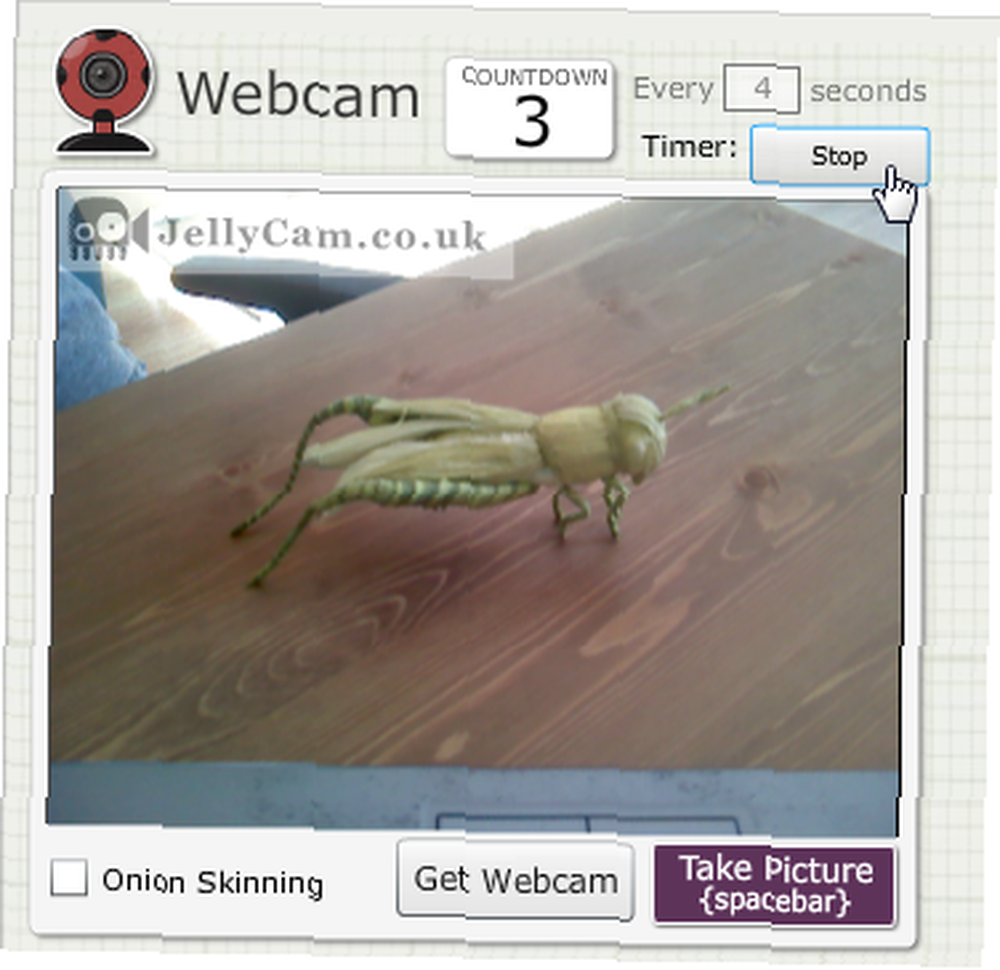
Вы могли заметить “Луковица” вариант внизу слева. Это также очень удобно - когда вы выбираете эту опцию, последний сделанный снимок останется на экране, чтобы вы могли соответствующим образом расположить следующий снимок. Как вы можете видеть на скриншоте ниже, изображение с веб-камеры в реальном времени немного прозрачно, и вы можете видеть его до последнего изображения в наборе..
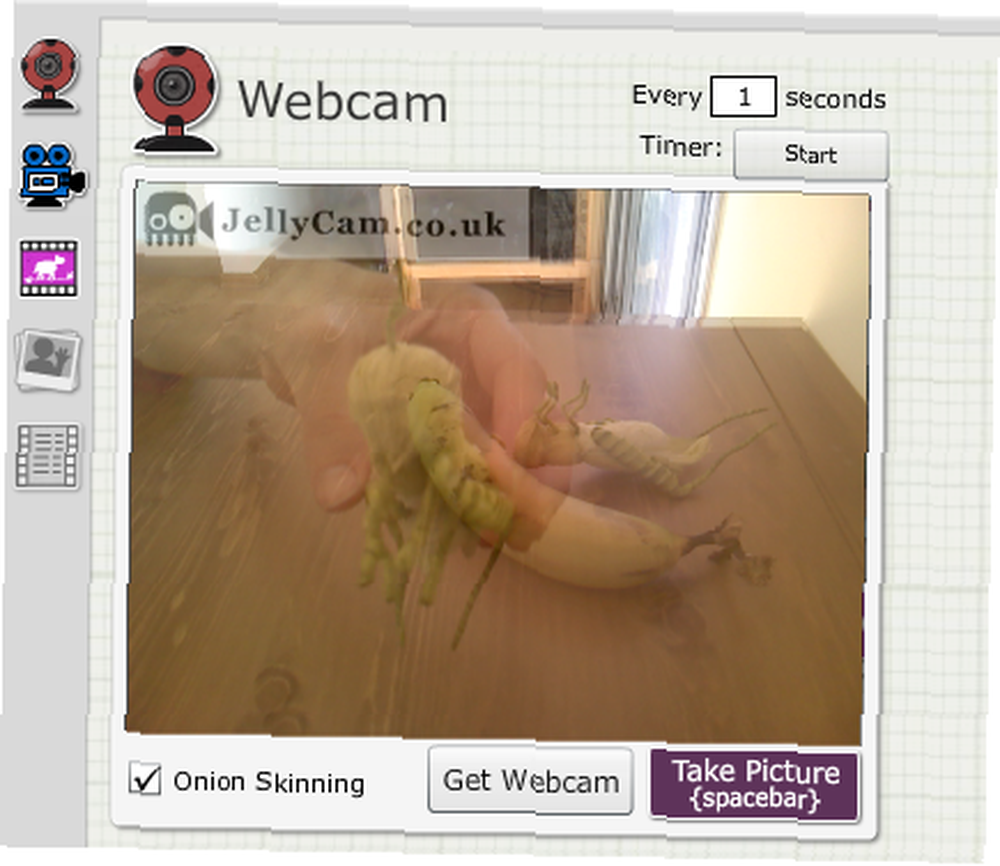
Если у вас уже есть фотографии, которые вы хотите использовать для своего фильма, вы можете переключиться на “Импортер картинок” режим, нажав на значок поляроида слева. Затем вы можете перетаскивать изображения в рамку или искать изображения. Вы можете перетащить несколько картинок одновременно.

Редактирование, просмотр и экспорт
Вы можете смотреть фильм, пока вы делаете его в кадре с правой стороны экрана. Он обновляется в соответствии с добавленными изображениями, и вы можете воспроизводить его после каждого добавления. Вы также можете контролировать скорость (то есть количество снимков в секунду), чтобы вы могли получить действительно быстрый переход, который действительно напоминает фильм, или более медленный, чтобы создать ощущение слайд-шоу.

В нижней части вы можете редактировать порядок картинок или дублировать картинки. Внесенные вами изменения будут немедленно обновлены в приведенном выше кадре фильма..

Когда вы закончите, вы можете сохранить свой проект в виде файла .jcam, который вы можете просмотреть из JellyCam, или экспортировать его в файл .flv. Я бы хотел, чтобы были доступны другие форматы, например анимированный .gif, но вы всегда можете конвертировать его, если действительно хотите.
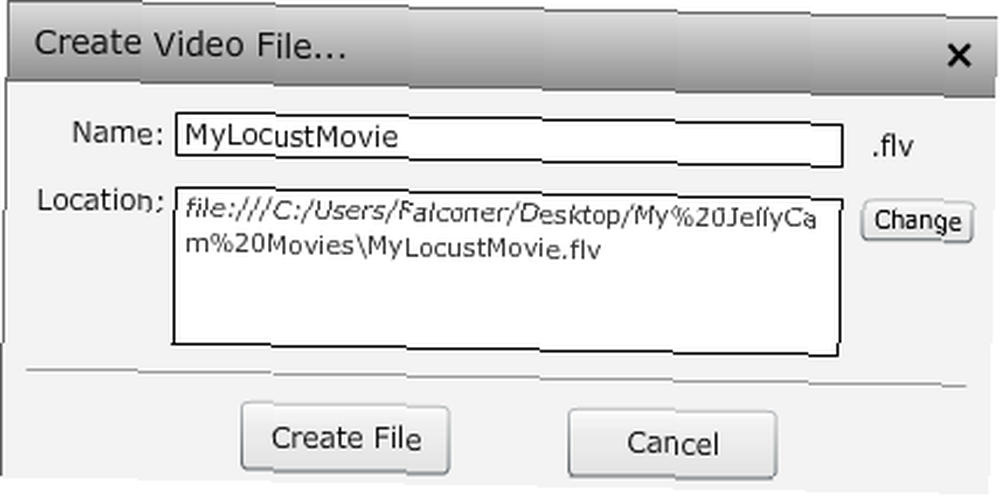
Если вы выбираете “Часы” Опция в правом верхнем углу, вы можете смотреть все сохраненные фильмы одним щелчком мыши. Если вы счастливы, вы можете создавать свои фильмы с этого экрана, а также.
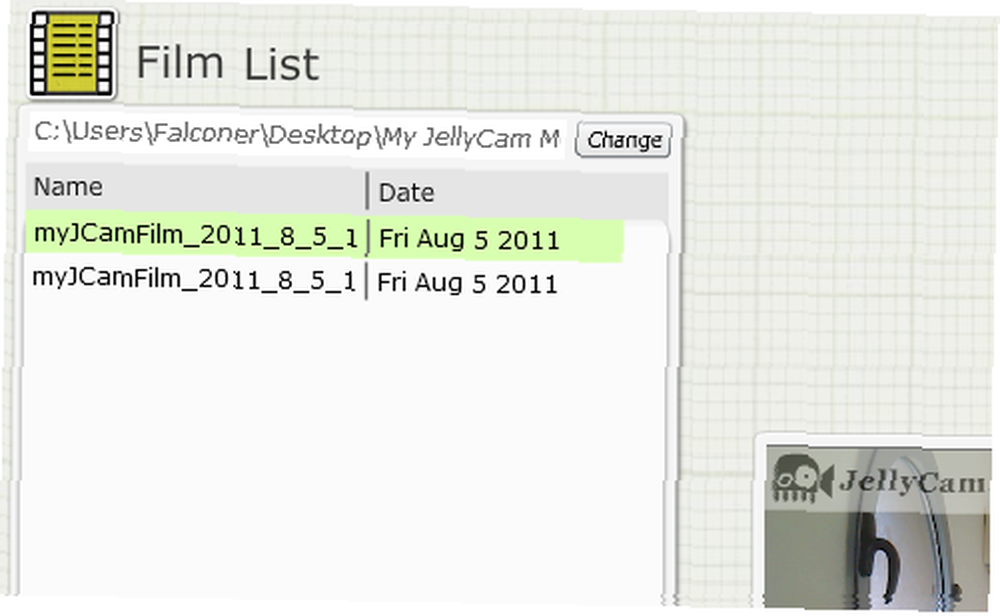
А вот пример того, что вы можете создать - мой шедевр:
Заключение
Если у вас когда-нибудь была мечта снять фильм с остановкой, поторопитесь и попробуйте JellyCam. Это может быть не самый модный и сложный инструмент, но когда вы можете создать что-то так быстро и легко, скорее всего, вы действительно сделаете это. Тогда у вас будет такой шедевр, как мой, чтобы показать мир.
Мы хотели бы увидеть некоторые примеры того, что вы сделали, или услышать о похожих инструментах в комментариях.!











